Efter att ha blivit uppladdad med din glänsande nya iPhone 8 ($ 600 på Walmart) eller 8 Plus och drivs upp, stirrar den skrämmande uppgiften att överföra alla dina konton, meddelanden, kontakter och annan mängd information direkt i ansiktet.
Med iOS 11 gör Apple dock sitt bästa för att göra processen enklare. Automatisk inställning ökar processen, åtminstone något, så du spenderar mindre tid på att skriva in information.

Innan du börjar
Båda iPhones som används under installationsprocessen måste köras iOS 11, och mer eller mindre sitter bredvid varandra. Det är en bra idé att få ström i närheten, eftersom överföringsprocessen kan ta lite tid.
Skanna, skriv in lösenord, gjort
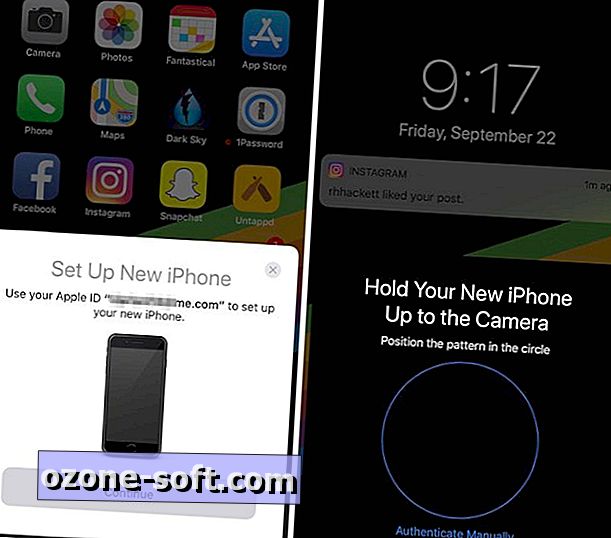
Med båda enheterna uppkopplade och bredvid varandra kommer du att få en snabb fråga om din nuvarande iPhone om du vill använda ditt iCloud-konto för att ställa in en ny enhet. Tryck på Fortsätt .
Din nya iPhone kommer att visa en skraj virvlande cirkel grafik, och din gamla iPhone kommer att instruera dig att skanna den cirkeln - det är samma process som används för att para en Apple Watch med en iPhone. Lina cirklarna för att fortsätta.
När scanningen är klar lägger du ner din gamla iPhone och följer anvisningarna på din nya enhet. Du måste ange lösenordet från din tidigare enhet, ställa in Touch ID och ange ditt iCloud-konto lösenord.
Exakt vad överförs?
Med automatisk inställning hoppas många av de mindre installationsstegen som du normalt behöver gå igenom. Enligt Apple loggar du automatiskt in iCloud, Keychain, iTunes, App Store, iMessage och FaceTime med ditt Apple-ID.
Andra anmärkningsvärda inställningar som överförts inkluderar språk, nätverk, tangentbordsinställningar, platser du ofta besöker, Siri-information, hem- och hälsodata.
Behöver fortfarande återställa appar, konton
Utanför din Apple ID-info och vissa inställningar som överförs till din nya iPhone måste dina appar och konton fortfarande återställas. Du kan återställa från en iCloud-backup eller iTunes enligt anvisningarna på iPhone.













Lämna Din Kommentar